LBank Mag-login - LBank Philippines
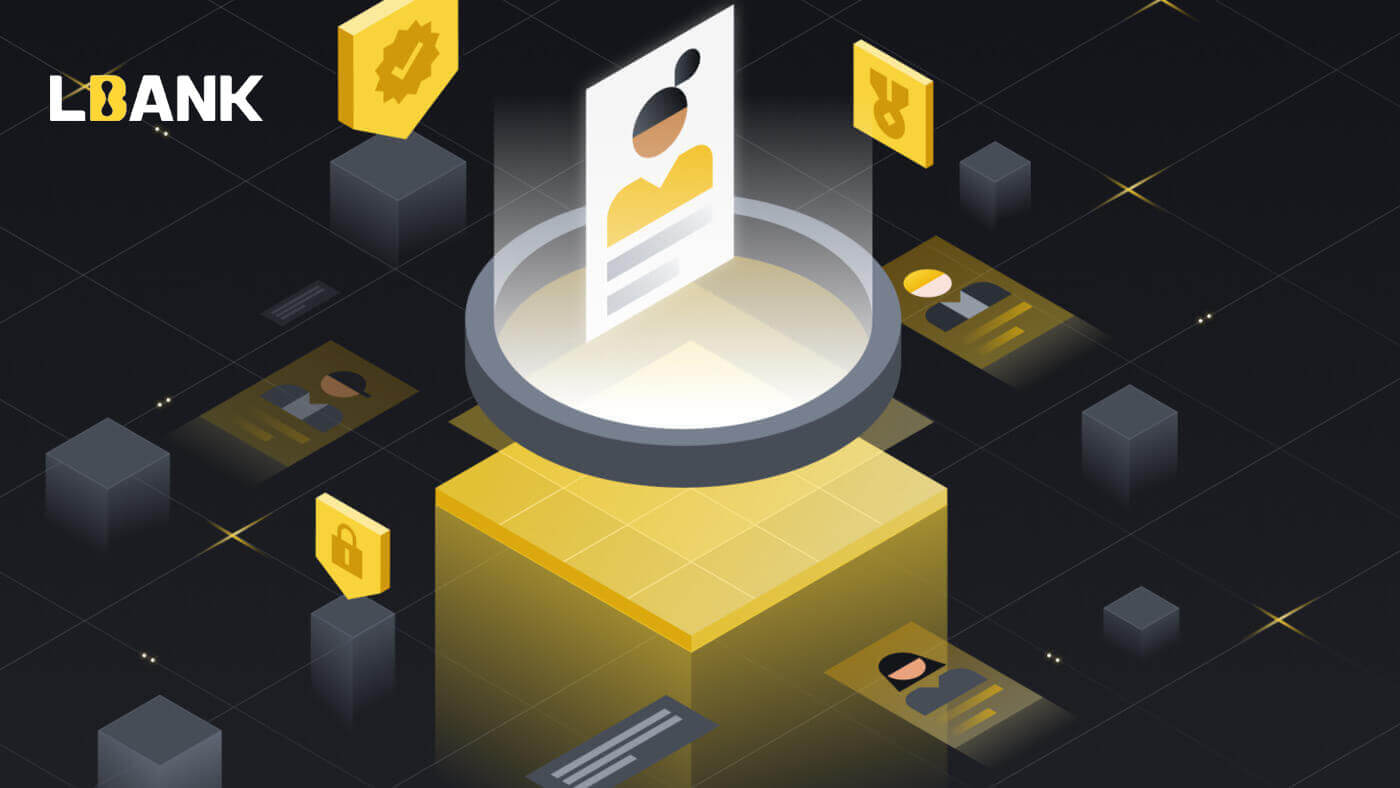
Paano mag-login sa iyong LBank account [PC]
1. Bisitahin ang homepage ng LBank at piliin ang [Log In] mula sa kanang sulok sa itaas.
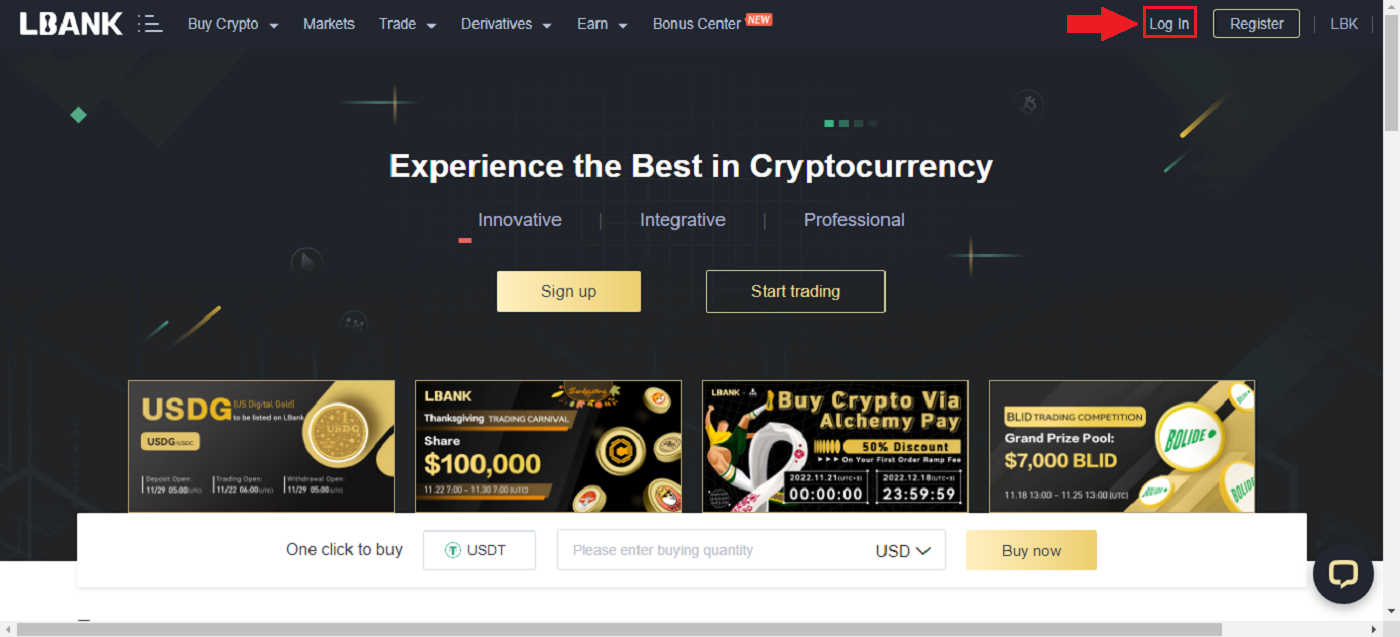
2. I-click ang [Log In] pagkatapos ibigay ang iyong rehistradong [Email] at [Password] .
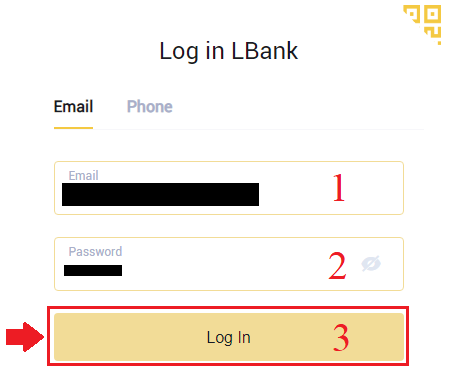
3. Natapos na namin ang Login.
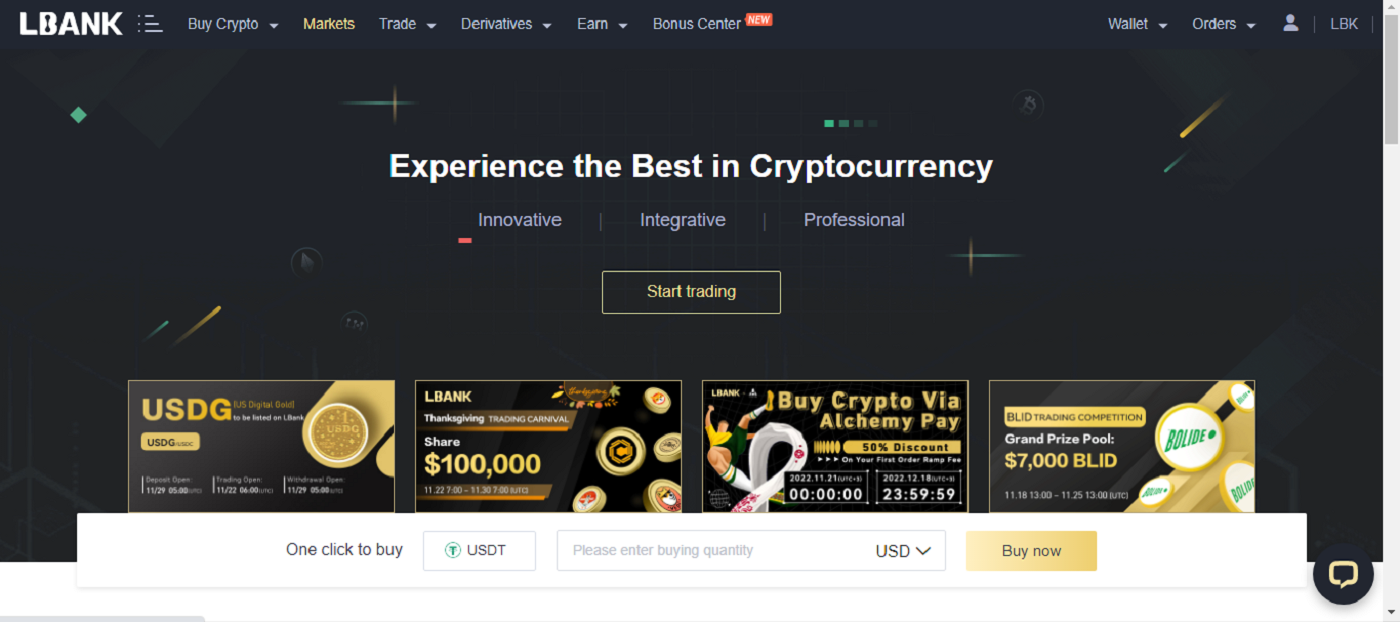
Mag-login sa LBank gamit ang Google
1. Pumunta sa LBank mainpage , at piliin ang [Log In] mula sa kanang sulok sa itaas.
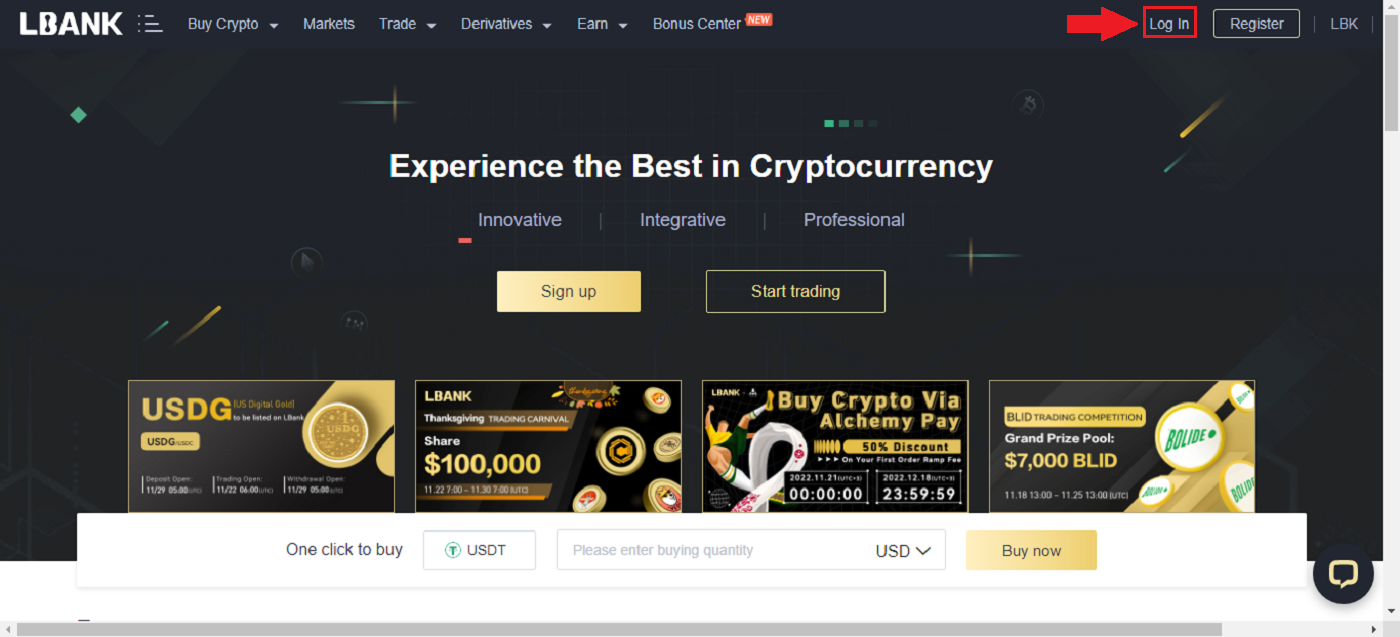
2. Mag-click sa pindutan ng Google .
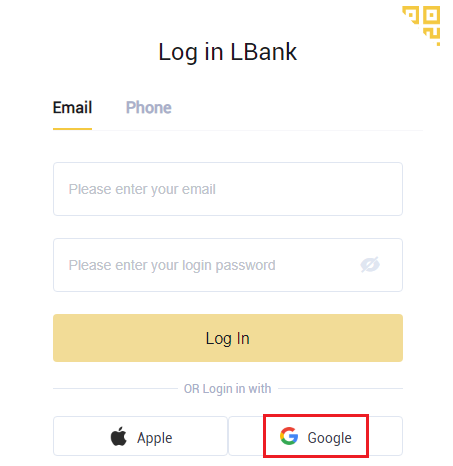
3. Magbubukas ang isang window upang mag-sign in sa iyong Google account, ilagay ang iyong Gmail address doon at pagkatapos ay i-click ang [Next] .

4. Pagkatapos ay ilagay ang password ng iyong Gmail account at i-click ang [Next] .

5. Upang makumpleto ang pag-link sa iyong account, maaari mong punan ang iyong [Email address] na top box at ilagay ang iyong [Password] sa pangalawang kahon. Mag-click sa [Link] upang pagsamahin ang dalawang account sa isa.
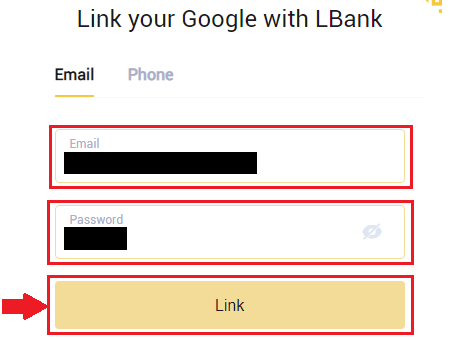
6. Nakumpleto na namin ang proseso ng pag-login.
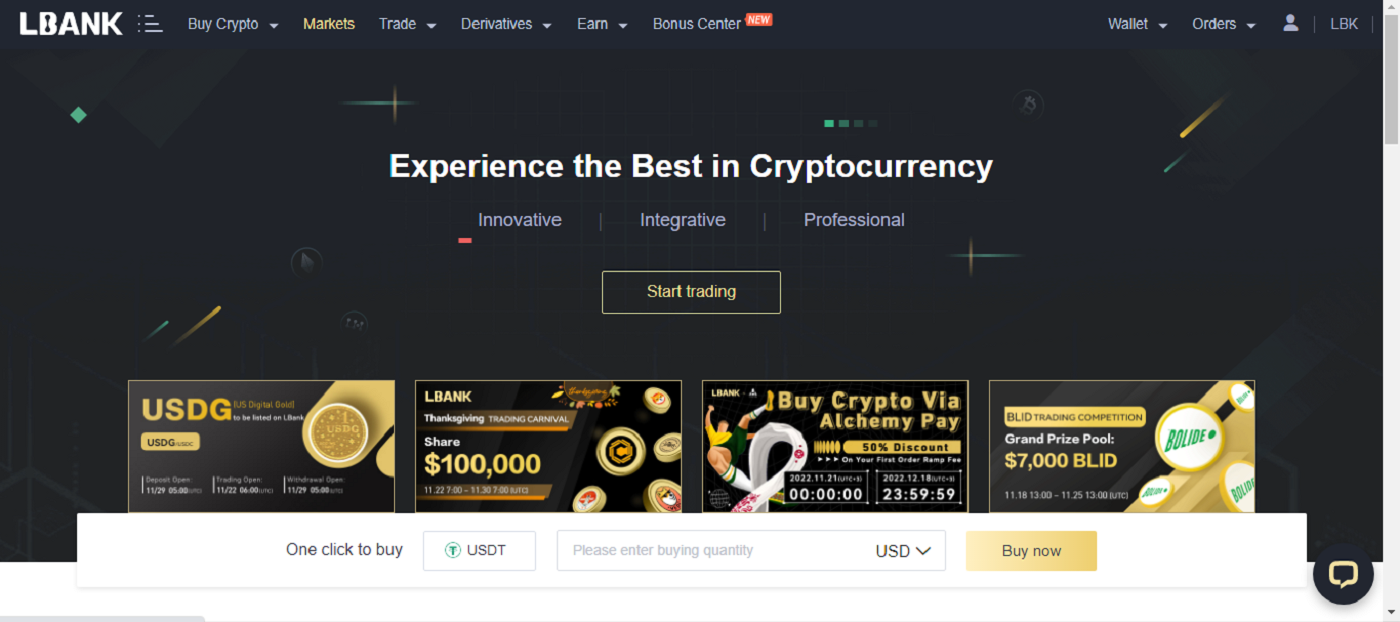
Mag-login sa LBank gamit ang Apple
May pagpipilian ka ring mag-sign in sa iyong LBank account sa pamamagitan ng Apple sa web. Ang kailangan mo lang gawin ay:
1. Pumunta sa LBank homepage , at piliin ang [Log In] mula sa kanang sulok sa itaas.
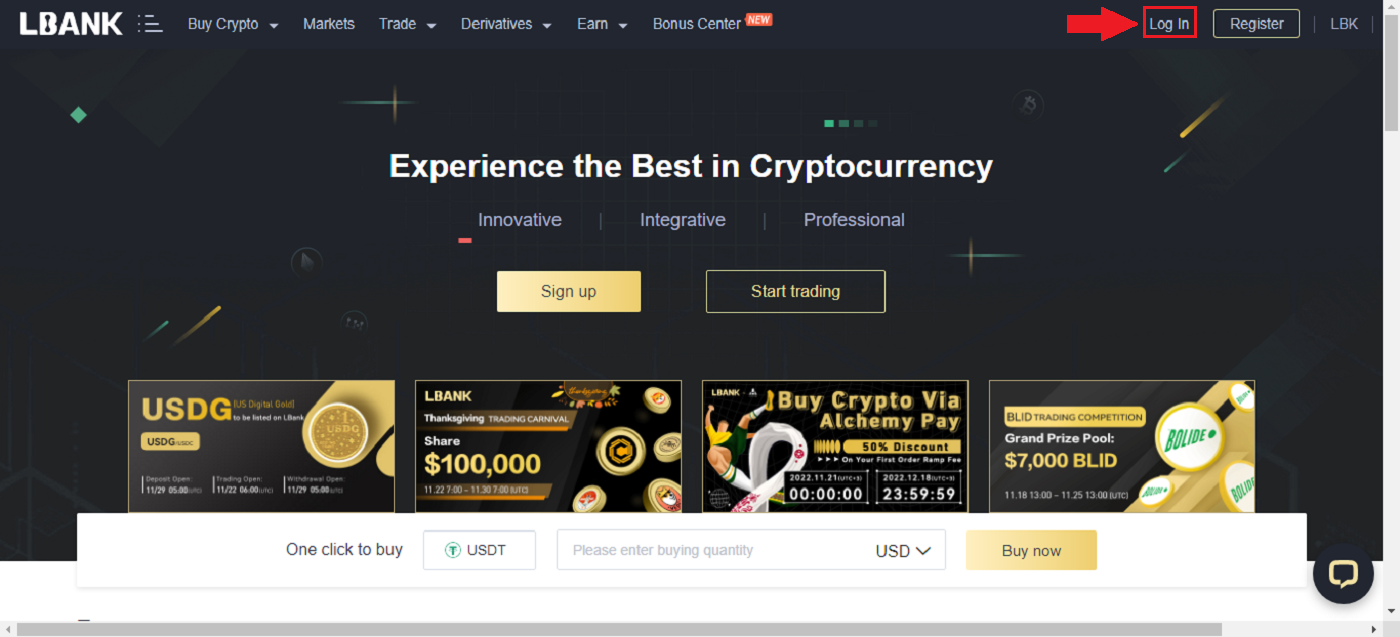
2. Mag-click sa Apple button.
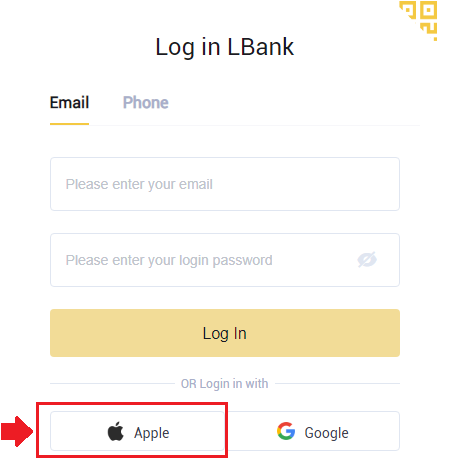
3. Ang Apple login window ay bubuksan, kung saan kakailanganin mong ilagay ang [ID Apple] at ilagay ang [Password] mula sa iyong Apple account.
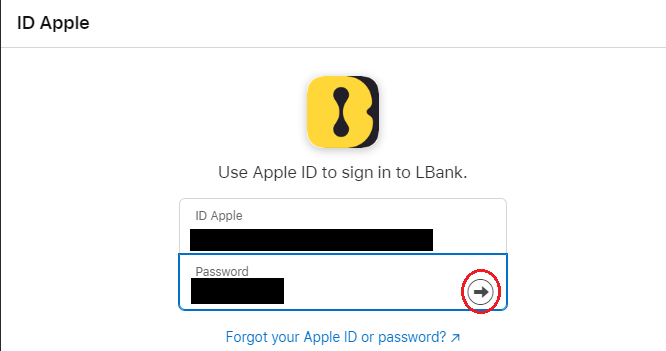
4. Punan ito ng [verification code] at nagpadala ng mensahe sa iyong ID Apple.
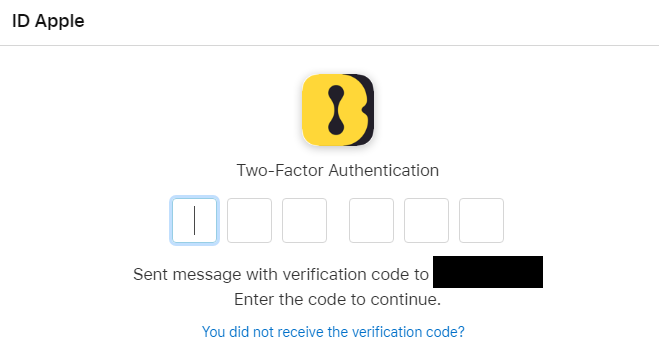
5. Bukod pa rito, kung pinindot mo ang [Trust] , hindi mo na kakailanganing maglagay ng verification code sa susunod na mag-log in ka.

6. I-click ang [Magpatuloy]para mag move on.
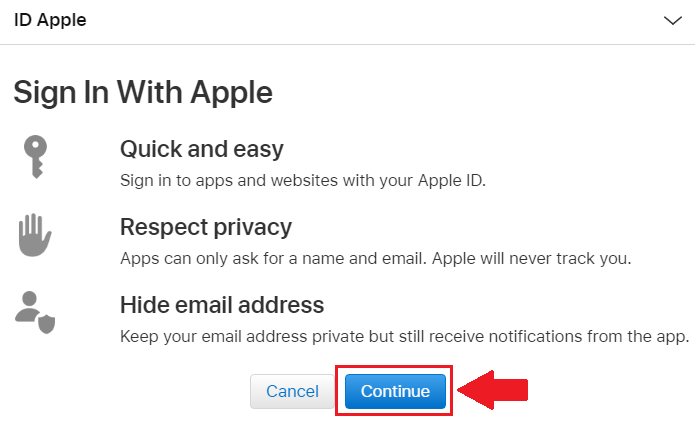
7. Kung gusto mong isapubliko ang iyong email address, i-click ang [Share Email Address] , kung hindi, piliin ang [Hide Email Address] para panatilihing pribado ang iyong email address. Pagkatapos, pindutin ang [Magpatuloy] .
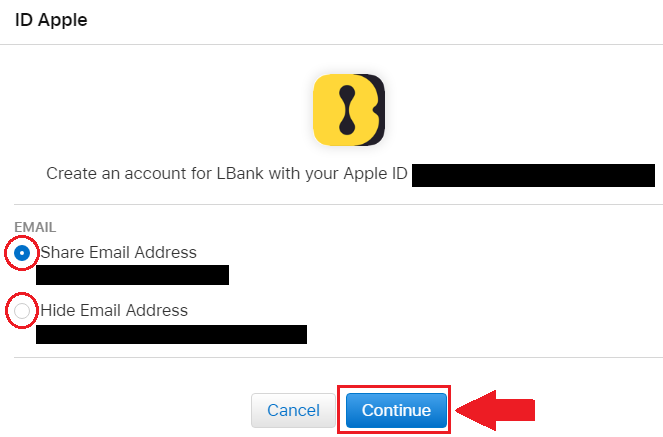
8. Upang makumpleto ang pag-link sa iyong account, maaari mong punan ang iyong [Email address] na top box at ilagay ang iyong [Password] sa pangalawang kahon. Mag-click sa [Link] upang pagsamahin ang dalawang account sa isa.
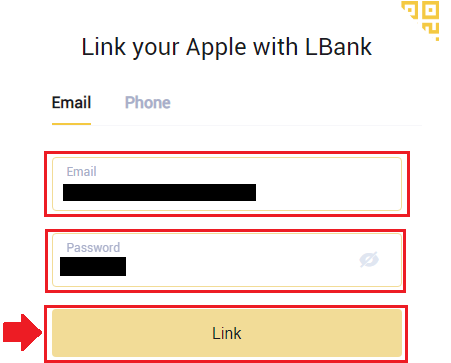
9. Nakumpleto na namin ang proseso ng pag-login.
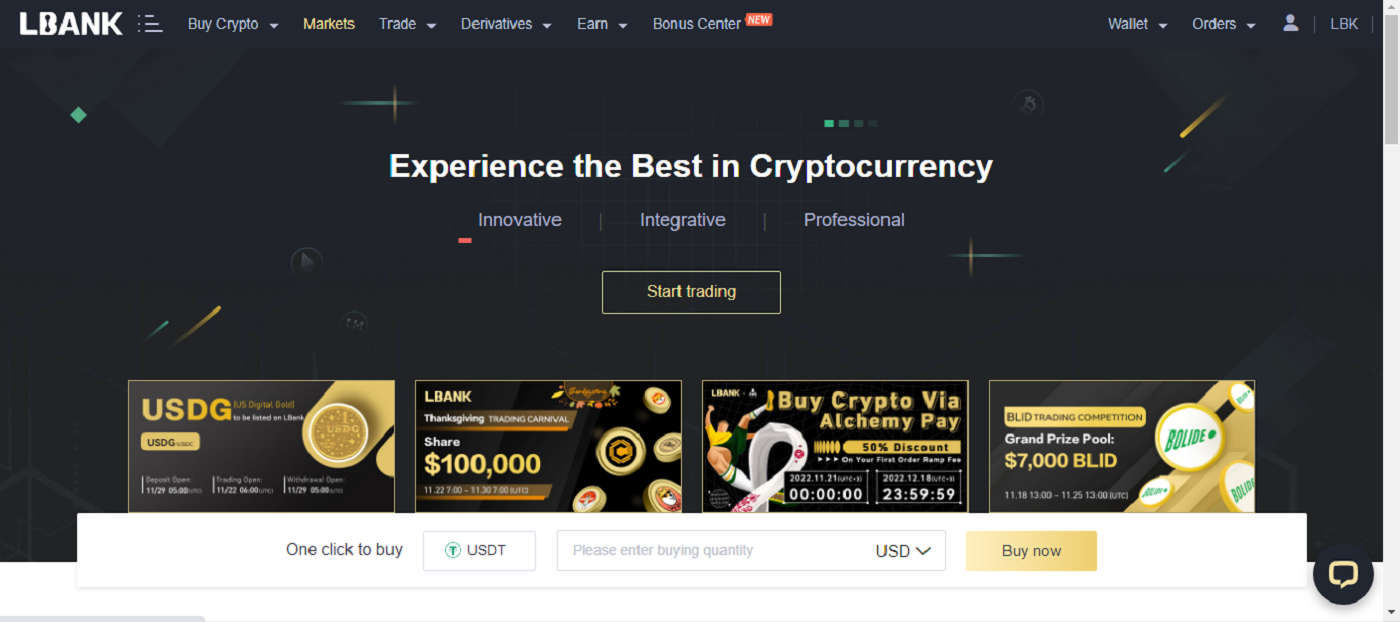
Mag-login sa LBank gamit ang Numero ng Telepono
1. Bisitahin ang homepage ng LBank at i-click ang [Login] sa kanang sulok sa itaas.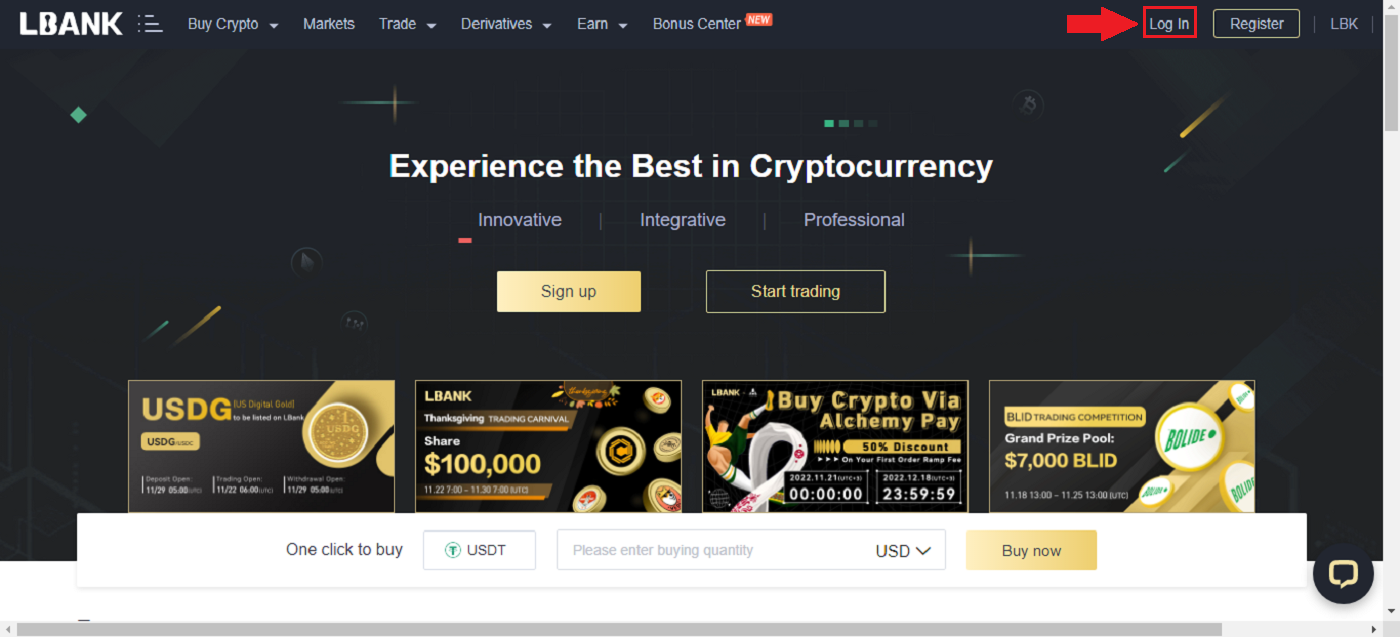
2. Mag-click sa pindutan ng [Telepono] , pumili ng mga area code , at ilagay ang iyong numero ng telepono at mairehistro ang password . Pagkatapos, i-click ang [Login] .
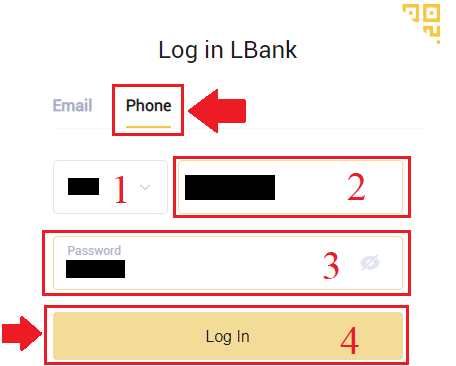
3. Natapos na namin ang pag-login.
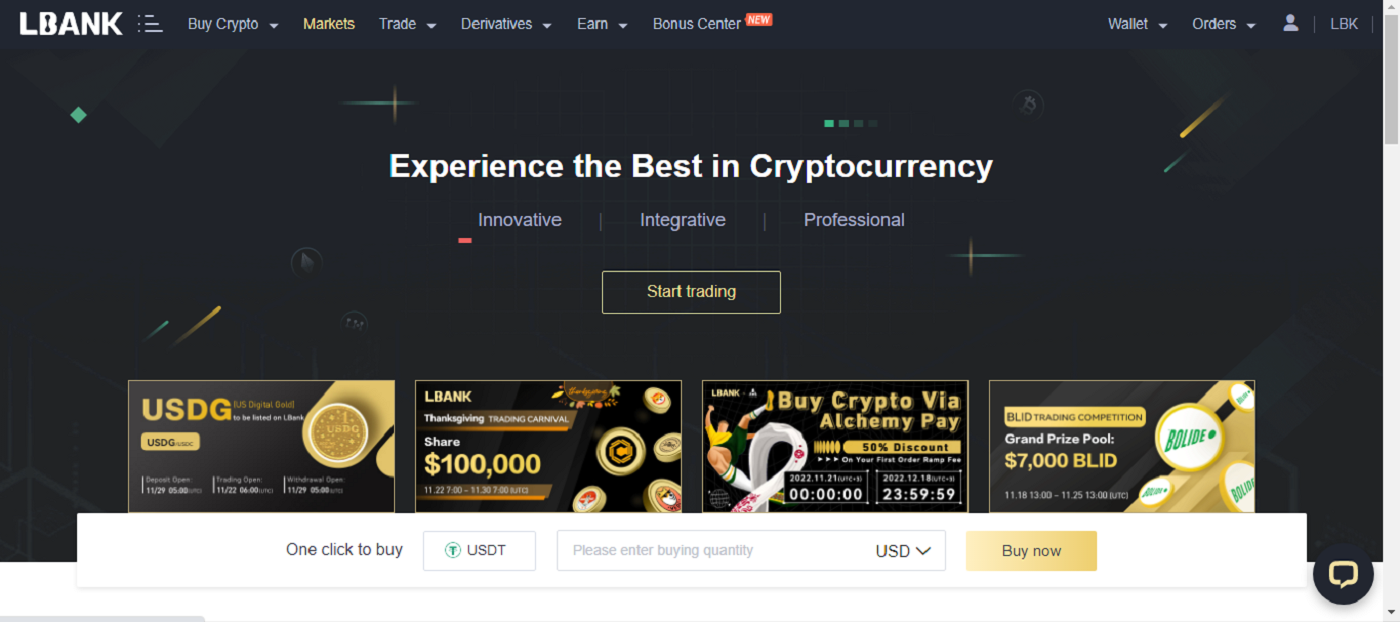
Paano Mag-login sa iyong LBank Account [Mobile]
Mag-login sa iyong LBank account sa pamamagitan ng LBank App
1. Buksan ang LBank App [LBank App iOS] o [LBank App Android] na iyong na-download at pindutin ang [Log In] .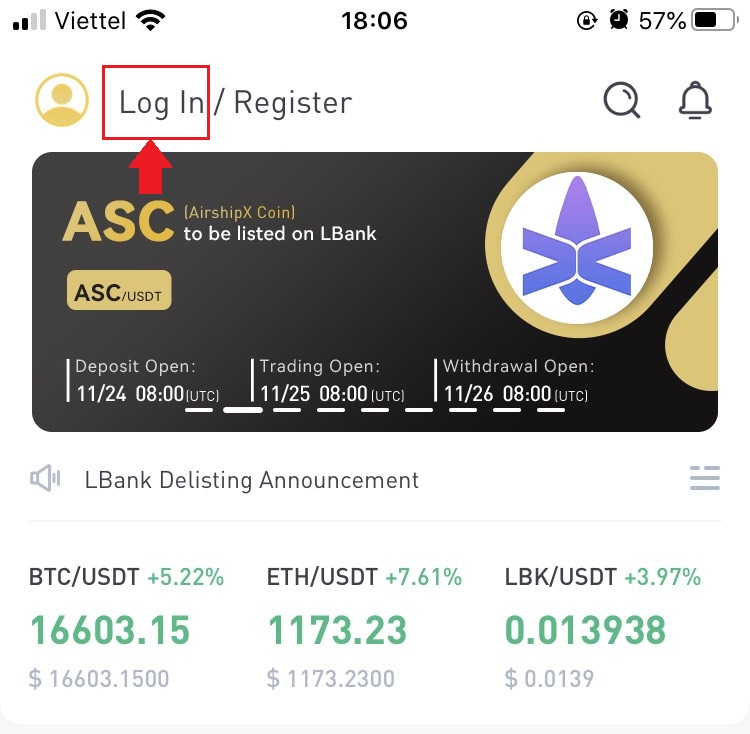
2. Ipasok ang [Email Address] , at [Password] na iyong nairehistro sa LBank, at i-click ang [Login] button.
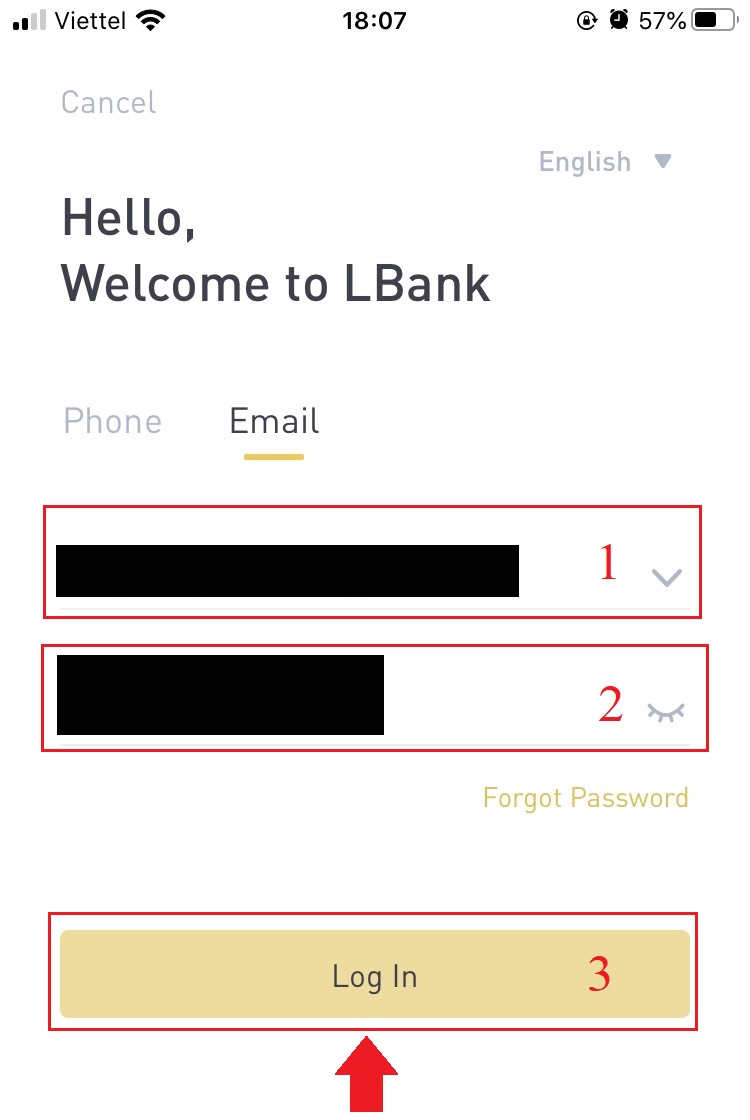
3. Punan ito ng [Email verification code] at pindutin ang [Confirm] .
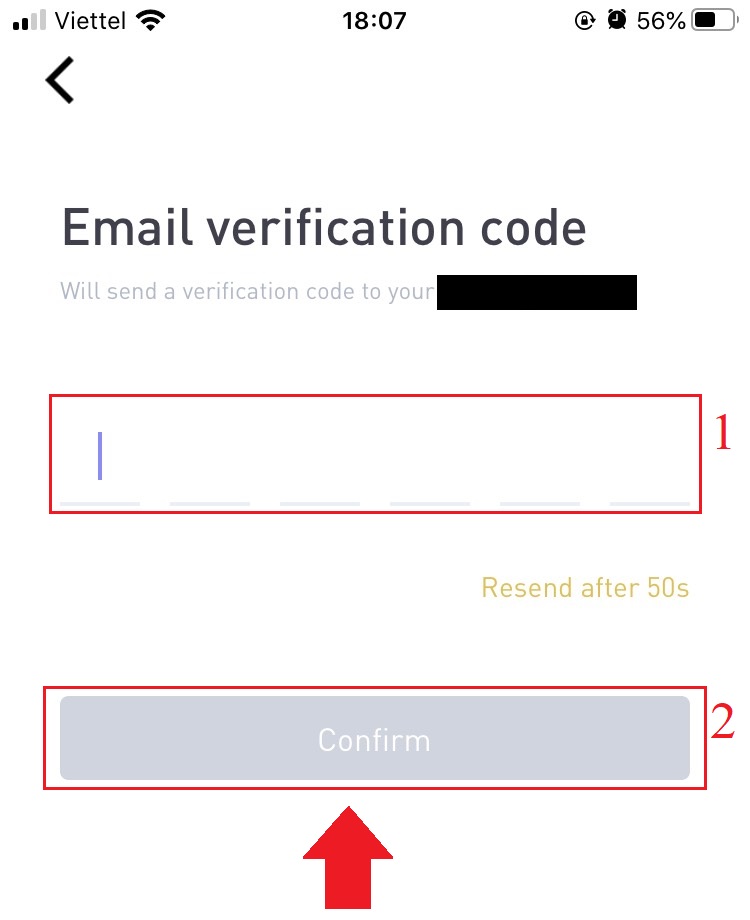
4. Nakumpleto na namin ang proseso ng pag-login.
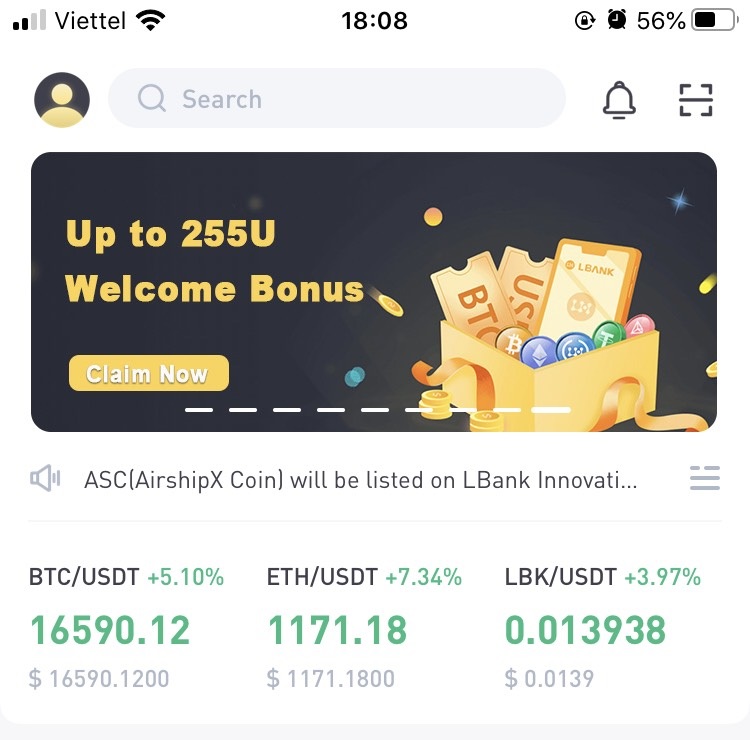
Mag-login sa iyong LBank Account sa pamamagitan ng Mobile Web
1. Pumunta sa homepage ng LBank sa iyong telepono, at piliin ang simbolo sa kanang sulok sa itaas.
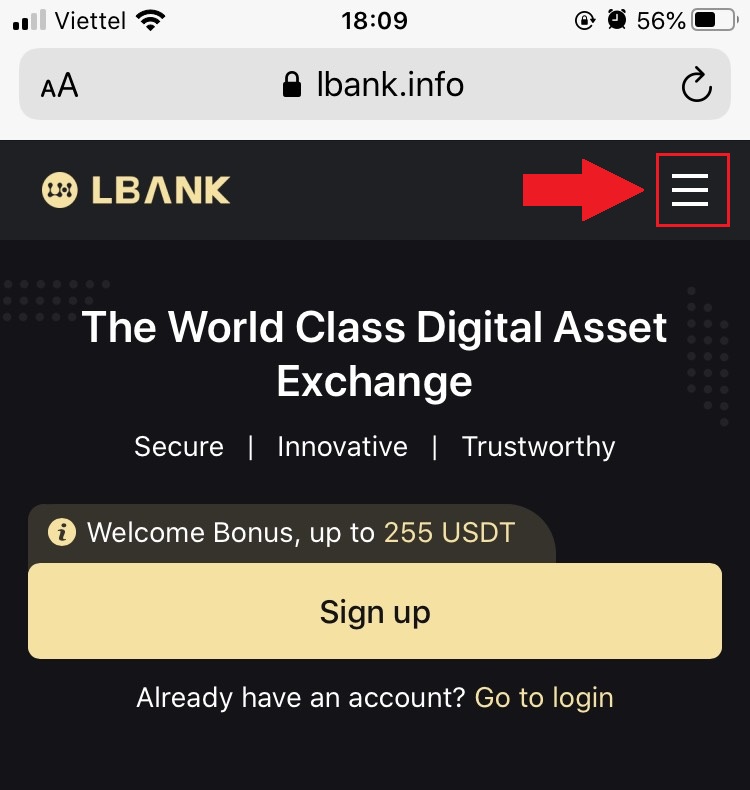
2. I-click ang [Log In] .
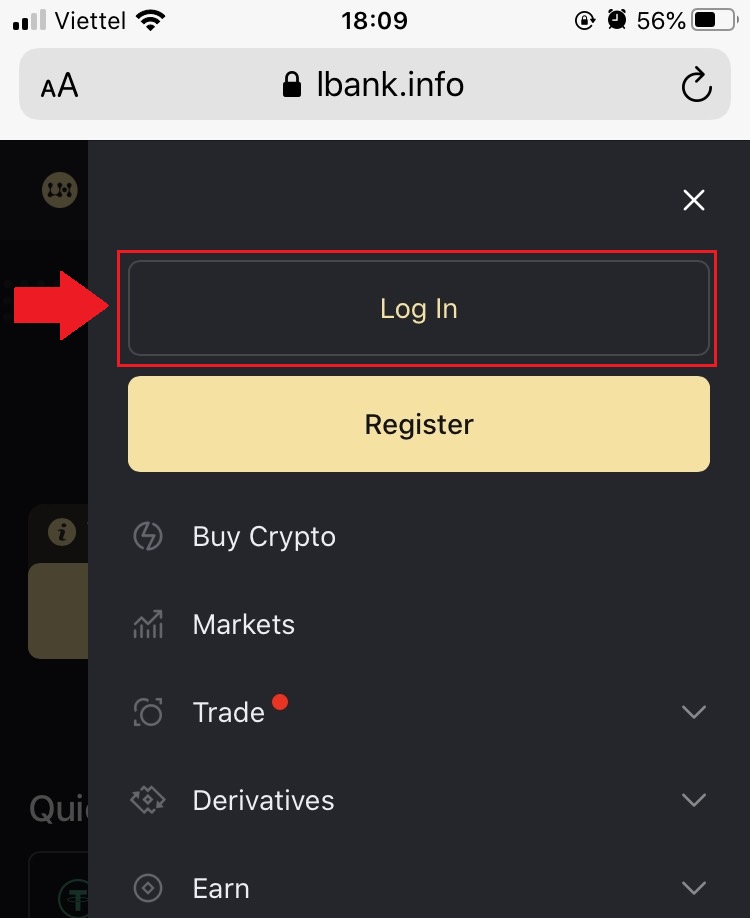
3. Ilagay ang iyong Email address , ipasok ang iyong Password , piliin ang [Nabasa ko at sumasang-ayon ako] at i-click ang [Mag-log In] .
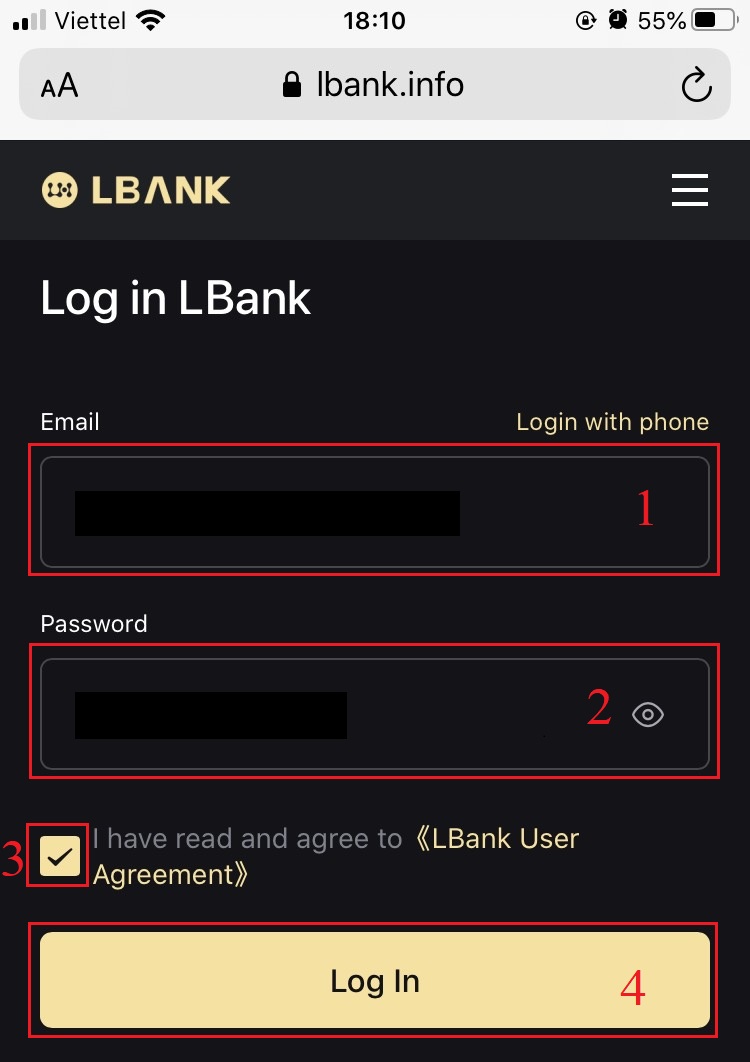
4. Punan ito sa [Email verification code] at pindutin ang [Submit] .
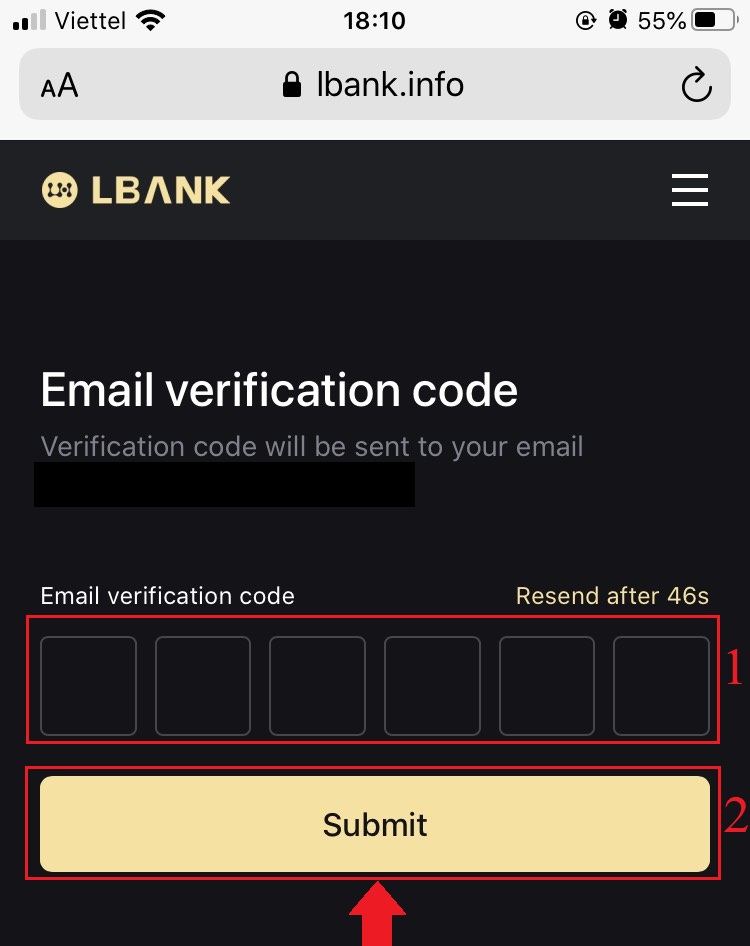
5. Tapos na ang pamamaraan sa pag-log in.
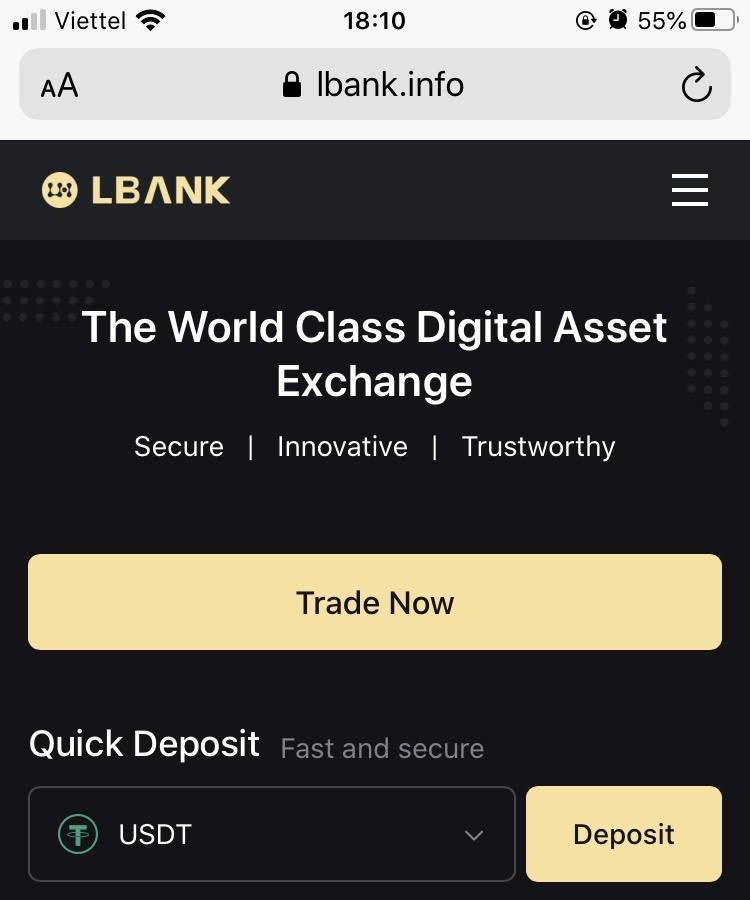
Mga Madalas Itanong (FAQ) tungkol sa Login
Paano kunin ang iyong password sa pag-login?
Una, kinukuha ng web version (computer side) ang password, ang mga detalye ay ang mga sumusunod:1. I-click ang [Forgot Password] sa login page para makapasok sa password recovery page.
2. Pagkatapos ay sundin ang mga hakbang sa pahina, ipasok ang iyong account at ang iyong bagong password, at tiyaking pareho ang iyong bagong password. Ilagay ang iyong E-mail verification code.
3. Pagkatapos i-click ang [Next] , ang system ay awtomatikong lalabas sa login page, at pagkatapos ay kumpletuhin ang [password modification] .
Kung mayroon kang anumang mga problema, mangyaring makipag-ugnayan sa opisyal na email ng LBank [email protected], ikalulugod naming ibigay sa iyo ang pinakakasiya-siyang serbisyo at lutasin ang iyong mga tanong sa lalong madaling panahon. Salamat muli para sa iyong suporta at pag-unawa!
Bakit ako nakatanggap ng Hindi Alam na Sign-in Notification Email?
Ang Hindi Alam na Notification sa Pag-sign-in ay isang hakbang sa pag-iingat para sa seguridad ng account. Upang protektahan ang seguridad ng iyong account, padadalhan ka ng CoinEx ng isang [Hindi Kilalang Notification sa Pag-sign-in] na email kapag nag-log in ka sa isang bagong device, sa isang bagong lokasyon, o mula sa isang bagong IP address.
Paki-double-check kung ang IP address sa pag-sign in at lokasyon sa [Hindi Kilalang Notification sa Pag-sign-in] na email ay sa iyo:
Kung oo, mangyaring huwag pansinin ang email.
Kung hindi, mangyaring i-reset ang password sa pag-log in o huwag paganahin ang iyong account at magsumite kaagad ng tiket upang maiwasan ang hindi kinakailangang pagkawala ng asset.


